原标题:"小米路由器3怎么设置"相关路由器设置经验分享。 - 来源:WiFi之家网
路由器,人人都不会陌生,在wifi必不可缺的时代,几乎人人家里都有路由器,从早先的普通家用路由器,5"
原标题:"小米路由器3怎么设置"相关路由器设置经验分享。 - 来源:【WiFi之家网】
路由器,人人都不会陌生,在wifi必不可缺的时代,几乎人人家里都有路由器,从早先的普通家用路由器,50M、100M、300M等等不同带宽型号,发展至今的1200M路由器,而且各厂商都加入了不同的智能特色。功能日渐丰富。
选择一款适合自己的家用路由器,是很必要的了。在功能性越来越丰富的今天,选择一款适合自己路由器的的标准已经不像是以前那么简单了。用户可以根据自己不同的需求类进行个性化挑选。
当前大多数人对家用路由器选择有一个误区, 大家都认为,路由器参数里的带宽数字越大,网速越快,其实不完全是这样的。路由器参数的带宽,指的是本身能够传输的zui大带宽,而用户家里的网络,速度主要还是取决于入口的速度。
现在普通家庭用户移动联通电信等宽带基本都是100兆左右的带宽。如果单纯以满足网速来选择的话,我们一般只要选择路由器的带宽,大于家庭网速接入接入带宽就可以了。但是我们不能仅仅用这一个参数来决定如何选择路由器,还有其他的例如稳定性,信号发射能力,wifi传输距离。以及一些扩展功能等。
zui近帮朋友代买了一款小米路由器,就给它来做一个简单的开箱评测,举例来说明智能家庭路由器如何配置。
注:此文并非软文,也不做任何推荐,只是借机会帮大家普及知识,希望对朋友们有所帮助后,能选择出自己喜欢的家用智能路由器。
包装盒比较大,这一点我不是很喜欢,现在电子设备都是比较小巧的,包装也应该更加精致才对。
正面
背面
从背面简介可以看到大部分的功能,相对来说还是比较丰富的。
打开后可以看到,共四根天线,天线是展开来放置的,所以也就导致了包装盒太大,本人觉得,天线设计应该更加完美一点,可以进行180度折叠,这样无论是在包装还是在携带的时候,都可以节省空间了。
所有配件
完全打开后,可以看到一个说明书,一个电源适配器,一个路由器主句,就没有任何东西了,也没有附带一根网线,非常简陋了。再次批评一下这个包装。朋友们也记得在安装路由器之前,自己准备好一根网线,方便猫与路由器直接的连接。
路由器背面
做工相对来说还不错,比较轻薄,底部有许多散热孔。
接下来我们就开始连接和配置路由器。
连接方法
连接方法很简单,大家也都很熟悉了,从猫的任意网口接一根网线到路由器的WAN口,如果需要接有线网络电脑,就从路由器的LAN口接一根网线到电脑的网卡。接好电源,就OK了。
这里再给大家普及一个小技巧:路由器的摆放。
路由器更好的摆放地点是尽量接近房屋的中心处,高度也是尽可能在房屋高度的中间位置,可对使用无线平率zui频繁的位置,如卧室等地点作为参考,路由器理频繁使用无线的位置尽可能不要有阻隔物已经墙壁。路由器天线一定要分不同的方向,例如两根竖,两根横,这样zui大限度的使得无线信号能覆盖全面。
连接好设备后,就要考试配置网络账号以连接网络了。现在的智能路由器zui大的一点方便之处就是可以用手机来配置了,这位我们省了不少事,也非常容易操作,就算是不懂电脑的人,一看依旧会了。打开手机,搜索到无线信号,找到小米开头的无线信号并连接。
连接完毕后,会弹出初始配置界面:
在界面中输入运营商提供的用户名与密码,点击下一步:
根据提示创建路由器管理密码及设置wifi。设置完成后,我们用手机重新搜索无线信号,连接到我们刚才设置的无线网络,就完成了对网络的配置,接下来就可以上网了。
当然,这只是完成了基本的设置,接下来我们就要开始测试网速和各种智能功能了,看看小米这款路由器能智能到什么程度呢。
用手机设置完了路由器,我们在来看看如何用电脑来设置路由器。不同厂商的路由器登录地址不同,大多数都是192.168.1.1。这个登录地址一般都会写在路由器的底部,不知道的朋友们把路由器反过来看看就知道了。然后打开浏览器,输入路由器登录的地址,就可以打开路由器电脑端的设置界面了:
输入自己设置的路由器管理密码,就可以登录界面了,这里要提醒一下大家,因为这个登录界面一般设置好之后是很少登录的,所以密码一定设置成常用的或者是便于记忆的,【WiFi之家网】前几天就遇到四台路由器登录密码全部忘记的情况,如果忘记了,只能通过重置路由器的方法了,比较麻烦。
进入路由器后,我们首先看到的基本网络状况信息,设备连接,数据流量等情况,顶部所有四个菜单,依次是:路由状态,存储状态,常用设置和高级设置。
存储状态,这里就要提到智能功能其中之一了,连接移动硬盘,现在大部分的智能路由器的一个功能就是可以连接移动存储设备,可以通过手机APP控制来自动下载电影,并且可以远程访问等。
常用设置,其中包含了wifi、网络、局域网等设置,这个选项里面的功能就是普通路由器必备的功能设置。
高级设置,一般使用默认就可以了,包括了Qos、DDNS、端口转发、VPN等设置。
上面是为大家介绍的电脑端设置路由器的界面,而现在的智能路由器,方便就在于它能用手机设置一切,所以我们继续了解手机端功能。
在手机端设置时,要依赖厂商的APP,也就是说要在手机上安装相应的软件,不同的厂商都有自己的软件,更具自己的路由器品牌下载安装就可以了,说明书里都有二维码,一扫就可以下载,非常方便,因为我们这款是小米路由器,那么我们就下载小米路由器APP.
安装好软件打开,根据提示绑定路由器,就可以用手机来对路由器进行操作设置了。我们继续来看看手机端的功能。
功能就是如上了,全部是图形化操作,和使用微信等软件一样的,更具不同厂商的不同功能,大家可以自行摸索尝试功能了。
接下来,就是要测试一下大家zui关心的路由器性能了,也就是无限信号的稳定性。
【WiFi之家网】使用的电信100M宽带,用手机测试网速,在路由器旁边的情况是这样的:
继续,在5米左右距离,隔一堵墙的情况下:
在8米左右距离,隔两堵墙的情况下:
在电脑端有线网络的情况下:
以上就是数据,【WiFi之家网】认为马马虎虎,基本可以算是及格吧,但是没有能够达到网速峰值还是有些遗憾。电信自带的光猫发射的无线信号,在跟前测速时能达到11M/s的网速,具体原因不知为何。在使用了小米路由器3两天里,没有出现过掉信号,卡顿等,稳定性开来还是不错。
zui后【WiFi之家网】测试了一下远程下载的功能,在小米的资源库里搜索了自杀小队,泰坦尼克等三部电影,资源来自于人人影视,但是貌似速度不佳,之后几十k的速度,可能是源的因素吧。
以上就是所有了,简单通过小米路由器3 的设置向大家介绍了一下智能路由器的简单设置和功能介绍。
希望对大家有所帮助,更具自己的需求,选择自己适合的路由器,并且挖掘智能功能,给自己的生活带来更多的便利和乐趣。


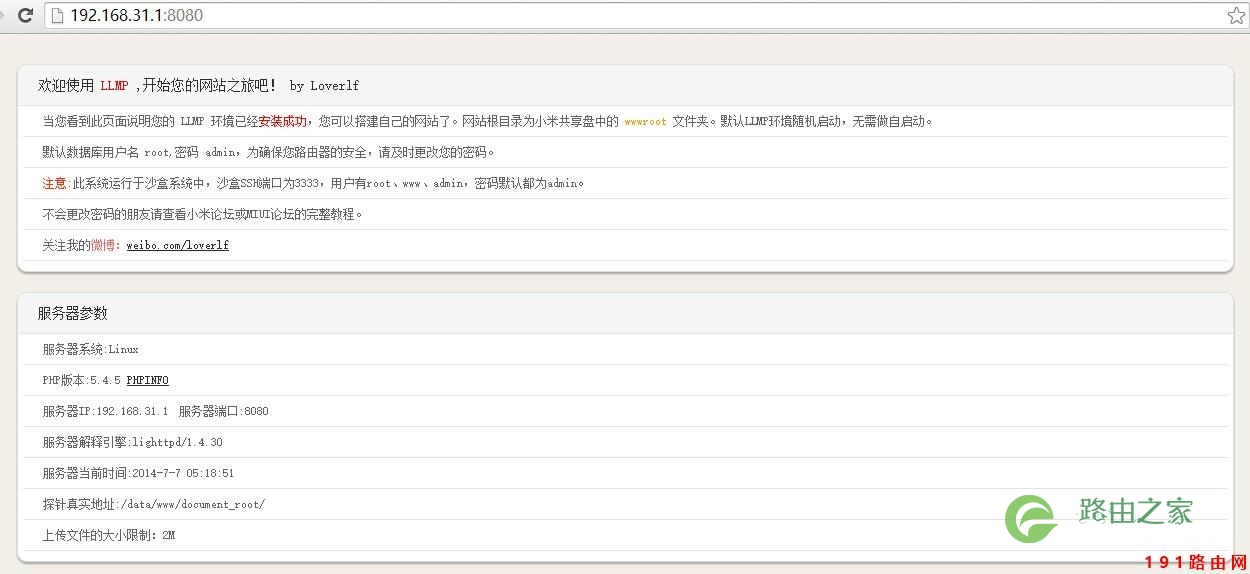

评论